نظام التشغيل Windows يعمل بفضل ملايين أسطر التعليمات البرمجية ، مُوزعة على مئات العمليات والخدمات والتطبيقات وبرامج التشغيل. عندما تقوم بتشغيل جهاز الكمبيوتر الخاص بك ، تُساعد هذه العمليات في إنشاء واجهة المُستخدم التي تستخدمها لتسجيل الدخول بالإضافة إلى تحميل التطبيقات الخاصة بك وغير ذلك.
Unsecapp.exe هي إحدى عمليات نظام Windows العديدة التي تعمل في الخلفية على جهاز الكمبيوتر الخاص بك. إنها مُكوّن حقيقي للنظام ، ولكن لها اسم وهدف غير مألوفين. قد تتساءل عن ماهية عملية unsecapp.exe وماذا تفعل وما إذا كانت آمنةً. إليك كل ما تحتاج إلى معرفته.
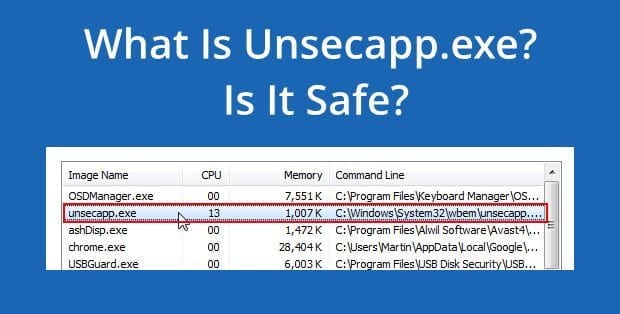
ما هي Unsecapp.exe وهل هي آمنة؟
إذا اكتشفت عملية unsecapp.exe في مدير مهام Windows ، فلا تقلق. مُصطلح Unsecapp.exe هو اختصار لـ Universal Sink to Receive Callbacks from Applications ، وتتعلق بعملية مُدرجة في Windows كـ Sink to receive asynchronous callbacks for WMI client application.
هذا مُعقد وتقني نوعًا ما ، لكنه يعني بشكل أساسي أن العملية تلعب دورًا في كيفية استجابة Windows للطلبات والتعليمات من التطبيقات الأخرى. تسمح WMI أو Windows Management Instrumentation لهذه الخدمات والأجهزة وبرامج التشغيل بالعمل بشكل صحيح.
unsecapp.exe هي الطريقة التي تسمح لهذه التطبيقات بتشغيل المهام والإرشادات التي يفهمها Windows. قد يكون لديك ، على سبيل المثال ، تطبيق أو خدمة مثبتة تُريد تنبيهك بشيء باستخدام منطقة الإشعارات على شريط المهام.
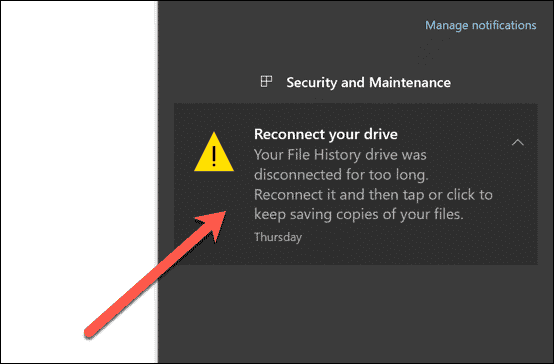
للقيام بذلك ، تم تصميم التطبيق لإجراء استدعاءات (طلبات) مُعينة إلى Windows باستخدام WMI. ستعمل التطبيقات والخدمات المثبتة على القيام بذلك طوال الوقت ، مما يوفر طريقة آمنة (لكنها محدودة) لهذه التطبيقات للتفاعل مع أجزاء من بنية Windows الأساسية مثل شريط المهام.
لهذا السبب ، عندما ترى هذه العملية تعمل في مدير مهام Windows ، فلا داعي للقلق. في حين أن بعض البرامج الضارة قد تُخفي نفسها أحيانًا وتتظاهر بأنها خدمات أصلية مثل unsecapp.exe ، سيجد معظم المُستخدمين أن العملية قيد التشغيل هي unsecapp.exe الحقيقية (وبالتالي فهي آمنة للاستمرار في العمل).
كيفية إزالة Unsecapp.exe من نظام التشغيل Windows 10
لا يُمكنك إزالة unsecapp.exe الحقيقية من Windows 10. مثل الخدمات المُهمة الأخرى التي تعمل في الخلفية ، مثل msmpeng.exe ، لا يُمكنك تعطيل unsecapp.exe ، ولا يُمكن حذف الملف نفسه .
هذا لأنها عملية نظام مُهمة يحتاج Windows إلى تشغيلها. إذا تمكنت بطريقة ما من إيقاف تشغيل هذه العملية ، فسيتوقف Windows قريبًا عن العمل ويتعطل ، مما يجبرك على إعادة التشغيل. والأسوأ من ذلك ، إذا قمت بحذف الملف ، فقد تحتاج إلى إجراء إعادة تثبيت كاملة لنظام Windows 10 الخاص بك.
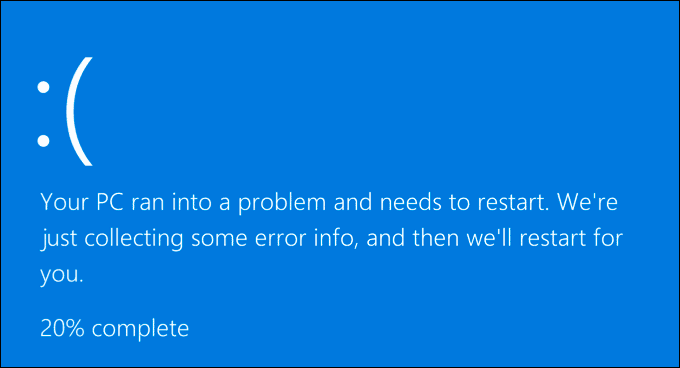
على الرغم من أنه لا يمكن إزالة ملف unsecapp.exe الحقيقي ، إلا أنه يمكن إزالة النسخ المزيفة منه. على الرغم من ندرة ذلك ، فقد أبلغ بعض المُستخدمين عبر الإنترنت عن برامج ضارة تتظاهر بأنها خدمات مُهمة للنظام مثل unsecapp.exe للاختباء في مرأى من الجميع أثناء إتلاف جهاز الكمبيوتر الخاص بك.
إذا حدث هذا ، فإن هناك بعض التطبيقات المجانية التي تسمح لك بإزالة البرامج الضارة بالكامل من جهاز الكمبيوتر الخاص بك. إذا كنت لا تريد استخدام خيار جهة خارجية ، فيُمكنك دائمًا استخدام Windows Security (سابقًا Windows Defender) لإجراء فحص بدلاً من ذلك ، أو باستخدام تطبيق مكافحة الفيروسات التابع لجهة خارجية.
إذا لم يكن لديك تطبيق مكافحة فيروسات تابع لجهة خارجية ، فستحتاج إلى إجراء فحص على مستوى التمهيد لجهاز الكمبيوتر الخاص بك باستخدام Windows Security. للقيام بذلك ، انقر بزر الماوس الأيمن فوق قائمة ابدأ وحدد خيار الإعدادات.
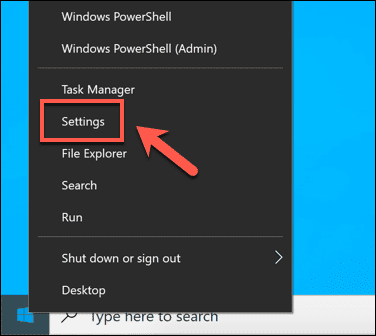
في قائمة الإعدادات ، حدد التحديث والأمان -> Windows Security -> فتح Windows Security. سيؤدي هذا إلى فتح قائمة مُنفصلة لـ Windows Security.
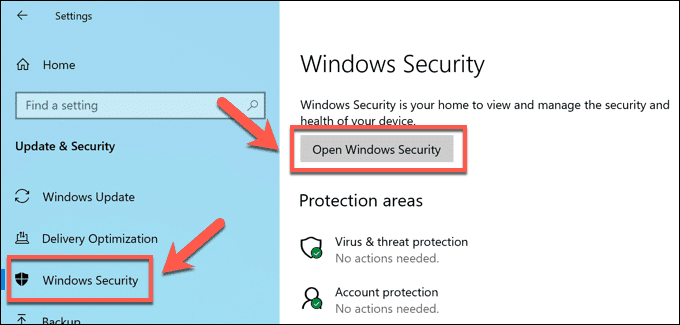
في قائمة Windows Security الجديدة ، حدد الحماية من الفيروسات والمخاطر على اليسار ، ثم حدد خيارات الفحص.
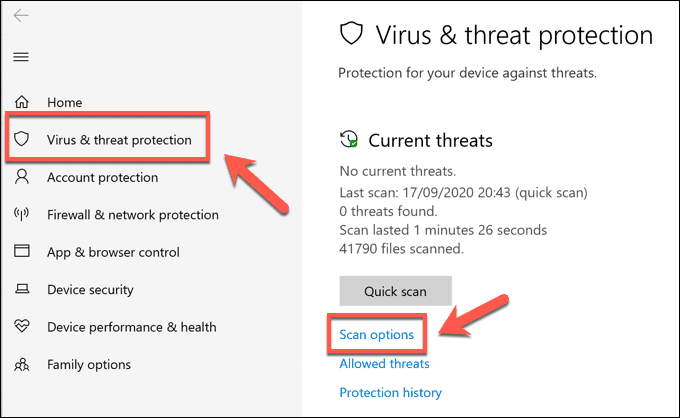
في قائمة خيارات الفحص ، حدد Microsoft Defender Offline Scan ، ثم حدد زر الفحص الآن.
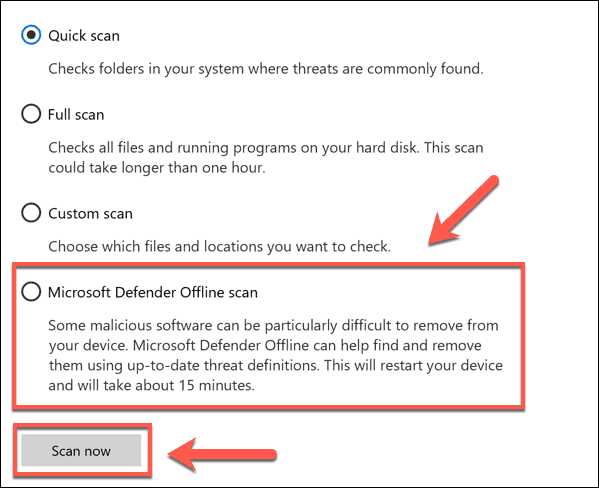
في هذه المرحلة ، سيُعيد Windows تشغيل جهاز الكمبيوتر الخاص بك ويفحص ملفات النظام لديك بحثًا عن البرامج الضارة المُحتملة. إذا تم اكتشاف أي إصابة ، فيجب عزل الملفات التي بها مشكلات أو إزالتها ، ولكن قد ترغب في النظر في خيارات الجهات الخارجية لإزالة أي إصابة مُستعصية بالبرامج الضارة بشكل خاص.
كيفية التحقق مما إذا كانت عملية Unsecapp.exe حقيقية أم لا
إذا كنت تعتقد أن عملية unsecapp.exe التي تعمل على جهاز الكمبيوتر الذي يعمل بنظام Windows 10 ليست حقيقية ، فيمكنك التحقق منها أولاً باستخدام مدير مهام Windows لمعرفة ما إذا كانت موجودة في مجلد نظام Windows.
للقيام بذلك ، ستحتاج أولاً إلى فتح مدير مهام Windows. انقر بزر الماوس الأيمن فوق شريط المهام وحدد خيار مدير المهام للقيام بذلك. بدلاً من ذلك ، اضغط مع الاستمرار على مفاتيح Ctrl + Shift + Esc على لوحة المفاتيح لفتحه بدلاً من ذلك.
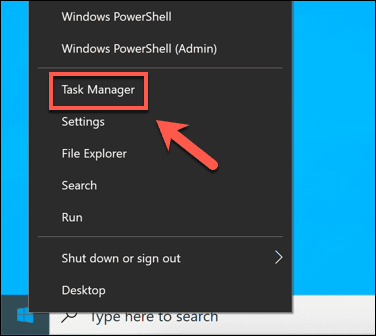
في نافذة مدير المهام ، يُمكنك العثور على عملية unsecapp.exe بإحدى طريقتين. ضمن علامة التبويب “العمليات” ، قم بالتمرير إلى الأسفل وحدد مكان Sink to receive asynchronous callbacks for WMI client application process في فئة عمليات الخلفية. بدلاً من ذلك ، ابحث عن unsecapp.exe في علامة التبويب “التفاصيل“. انقر بزر الماوس الأيمن فوق أي من الخيارين ، ثم حدد فتح مكان الملف.
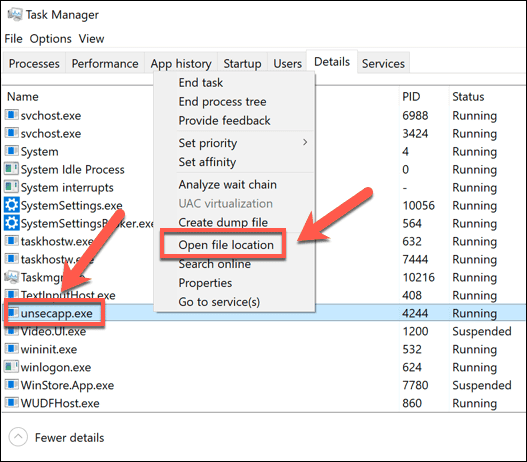
سيؤدي هذا إلى فتح مسار عملية unsecapp.exe في مُستكشف ملفات Windows. إذا كان الملف هو عملية نظام Windows unsecapp.exe المشروعة ، فسيؤدي ذلك إلى فتح المجلد C:\Windows\System32\wbem ، حيث توجد ملفات نظام Windows المُهمة الأخرى.
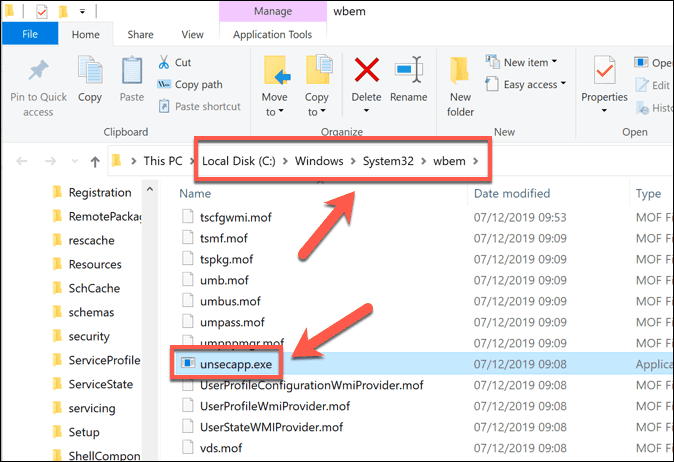
يُمكن للمستخدمين الذين يجدون ملف unsecapp.exe الحقيقي أن يستريحوا بسهولة ، لأن هذا الملف آمن للتشغيل. إذا كان الملف موجودًا في مكان آخر (مما يعني أنه من المُحتمل حدوث إصابة بالبرامج الضارة) ، فقد تتمكن من إيقاف العملية فورًا بالنقر بزر الماوس الأيمن فوقها في مدير المهام وتحديد خيار إنهاء المهمة. من غير المُحتمل أن يعمل هذا مع البرامج الضارة الأكثر تعقيدًا.
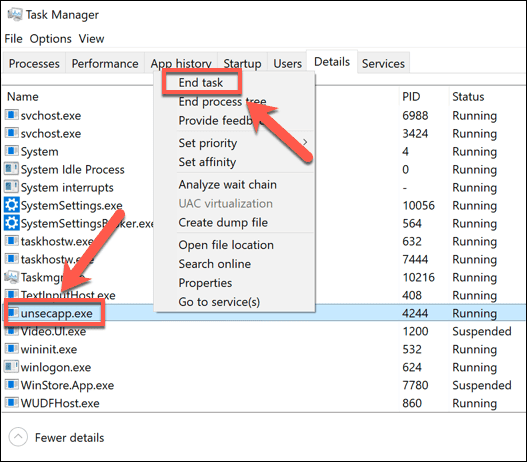
إذا لم يفلح ذلك ، فسيلزمك محاولة إزالة البرامج الضارة باستخدام الخطوات المُوضحة في القسم أعلاه.
هل يُمكن أن تتسبب Unsecapp.exe في ارتفاع استخدام CPU أو RAM أو استخدام ارتفاع موارد النظام الأخرى؟
من وقت لآخر ، يتم الإبلاغ عن أنَّ عملية unsecapp.exe تستخدم قدرًا كبيرًا من موارد النظام. يُعد استخدام وحدة المعالجة المركزية (CPU) أو ذاكرة الوصول العشوائي (RAM) بشكل مُكثف غير شائع ، ولكن نظرًا لطبيعة unsecapp.exe وكيفية عملها ، فمن المُحتمل أن يكون هذا بسبب خدمة أو تطبيق تابع لجهة خارجية يتفاعل معها ، بدلاً من وجود خطأ بها أو خطأ في النظام.
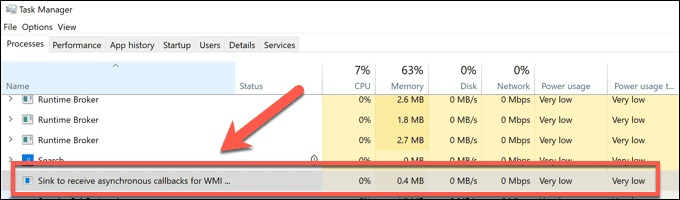
إذا كان هناك خطأ مُحتمل ، فقد ترغب في استخدام بعض أدوات سطر الأوامر لفحص ملفات Windows الخاص بك بحثًا عن الأخطاء. قد تكون مشكلات unsecapp.exe بسبب فقدان الملفات أو سوء التكوين أو تلفها ، مما يتسبب في استخدام موارد النظام غير الضرورية على جهاز الكمبيوتر الخاص بك نتيجة لذلك.
قد يكون عمر جهاز الكمبيوتر الخاص بك هو المشكلة أيضًا. إذا كان جهاز الكمبيوتر الخاص بك أقدم قليلاً ، فقد تحتاج إلى التفكير مليًا فيما إذا كان يُمكنه دعم أحدث ميزات Windows 10 والتحديثات. إذا كان الأمر كذلك ، فقد تحتاج إلى التفكير في ترقية جهاز الكمبيوتر الخاص بك لتحسين الوضع.
تحديد عمليات نظام Windows 10 الأصلية
مثل svchost.exe وغيرها ، تُعد unsecapp.exe عملية نظام مُهمة لا يُمكن تعطيلها أو إزالتها. بدونها ، لن يعمل نظامك بشكل صحيح. إذا كنت لا تزال قلقًا من أن عملية unsecapp.exe غير شرعية ، فيُمكنك دائمًا استخدام مدير المهام لتتبع مكان الملف لمعرفة ما إذا كانت العملية حقيقية.
إذا لم يكن الأمر كذلك ، فمن المُحتمل أنك تتعامل مع إصابة ببرامج ضارة تتنكر كخدمة نظام مُهمة. للتعامل مع هذا الأمر ، ستحتاج إلى فحص جهاز الكمبيوتر الخاص بك بحثًا عن البرامج الضارة وإزالتها. إذا لم يفلح ذلك ، فقد تحتاج إلى مسح Windows وإعادة تعيينه إلى الإعداد الافتراضي ، وإزالة البرامج الضارة في هذه العملية.







